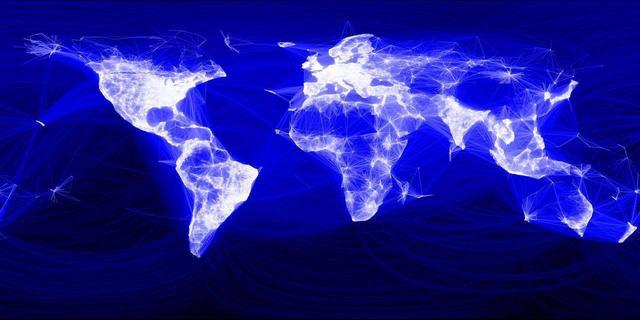NAS(Network Attached Storage:网络附属存储)产品这几年的关注度颇高,一台NAS可以实现资源备份、远程访问、影音娱乐、内容共享等多种玩法, 通过相极客的Docker、软路由等操作还能实现更多高级玩法。早年的NAS产品功能强大,但是系统交互不甚友好,更加适合喜欢折腾有知识储备的极客玩家。随着家庭用户对NAS产品的需求增加,市场也开始重视更加简单易用的NAS产品的开发。联想、海康威视、绿联、极空间、华为等一大批厂家的进入这一市场,家用NAS市场一时之间变得愈发热闹。相较于传统NAS大厂威联通、群晖、铁威马等更加注重产品性能,这些新兴的品牌更加注重用户体验,零基础上手的交互设计更加适合没有基础的小白用户。

极空间Z4S上市以来获得了不少用户的青睐,兼顾轻松易玩的设计体验,同时较高的硬件配置搭配四盘位设计,也能实现Docker等高阶玩法,一直是市面上关注度很高的NAS产品。那么这款定位旗舰的热门NAS体验如何,一起和二狗来看看使用体验吧。
外观与设计:

传统的NAS产品起初是针对商业化需求而设计,在外形设计上变化少也比较传统。极空间Z4S一改往日NAS产品沉闷的工业风,设计上更加偏向时尚律动。大面积采用了金属外壳,同时非一体化的拼合设计增加可不少科技质感,风格化十分明显。大面积的金属亚光材质,很好的呈现了金属质感,同时散热性能也更有保证。外壳配色也比较多元,目前有珍珠白、天青蓝、钛金灰和静雅金四色可选。

机身正面设计有磁吸式金属保护盖,拿取操作都比较方便。金属保护盖很好契合了整体设计风格,同时可以更好的保护盘体快拆结构和数据接口。机身支持4盘位设计,整体配置对家用用户来说足够。考虑到数据交换,正面设计有一个USB-A口一个USB-C口。

全铝合金外壳质感很好,整体的做工处理也很不错,边角、缝隙什么的处理都控制得很棒。整体没有采用一体化结构,外壳在侧面通过一个斜切区域做了分区。斜切区域包含硬盘指示灯和电源按键。靠近中间位置也客看到Z4S的型号标识以及产品slogan。

考虑到散热,背部做了大量的镂空格栅设计。同时搭配14cm直径的降噪风扇,确保噪音控制和降温性能的平衡。格栅结构下方设计有大量的数据接口,主要包括2组2.5G网线接口,一组USB-A 2.0接口,一组电源接口,一组eSATA接口和一组HDMI2.0接口。这里特别说说eSATA接口,eSATA接口可连接极空间专属拓展设备,实现低成本容量扩充。

底部设计有四块面积较大的脚垫,用于增加放置的稳定性。极空间Z4S作为一款旗舰级NAS产品,自然支持硬件的扩展。通过拆卸底部的四颗螺钉,就可以方便的对NAS进行硬件升级,满足高阶玩家的性能需求。

扩展方面的话,支持2个M2接口SSD和1个DDR4内存槽扩展。目前标配的8G内存讲道理是比较够用的,即使是玩Docker什么的也够用,不过有特殊需求的小伙伴可以自己升级。SSD的话可以用作高速存储和缓存加速,具体需求还是要看自己怎么玩。二狗手上刚好有条闲置的雷克沙SSD,直接先加上去再说。另外多说一句,Z4S作为旗舰NAS产品,CPU的堆料也是比较足的。标配有intel 赛扬N5105处理器,如果对性能要求特别高的话可以升级到N6005。另外考虑到影音娱乐需求,极空间Z4S支持4K解码,配合HDMI口可以直接输出解码影像。
系统操作体验:极空间相比传统NAS在易用性方面的优势十分明显,上手容易,操作简单,即使是对小白用户也十分友好。系统打造方面就可以初窥端倪,二狗简单说说系统体验。
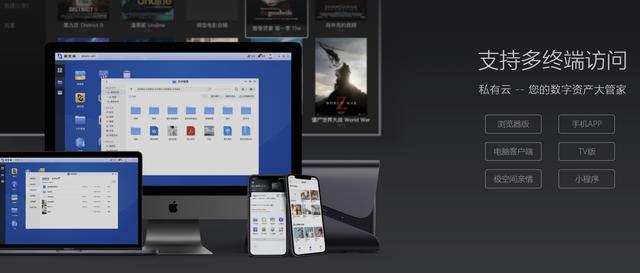
首先比较明显的感触就是,支持的平台端真的很完善,常规的PC、平板、手机、TV都轻松兼容。从使用场景来说,手机备份、PC备份、数据共享、远程访问、电视娱乐等功能都可以轻松搞定。之前不少NAS平台并不能支持TV版,针对影音的体验并不完备。同时不少NAS产品并不重视手机端的使用,很多NAS产品的手机端软件众多,交互设计也也比较糟糕,常常为了一个功能需要在几个软件之间来回切换,极空间在这方面做了很好的整合和优化。另外不少玩NAS的小伙伴都知道,传统NAS在外网访问NAS的时候,需要开通公网或者做内网穿透,操作较为复杂,对新手体验不好。极空间Z4S外网访问的体验就明显好很多,无需自行设定就可以直接使用,关键是访问的速度也不错,远程访问资料、听听音乐、看看电影什么的都是可以的。
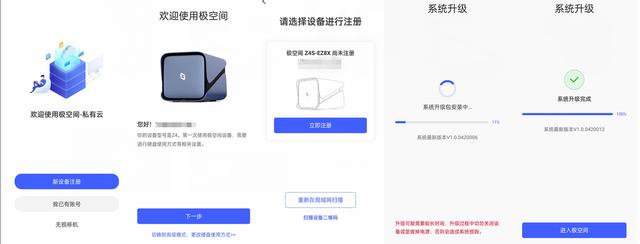
初始化配置真的是十分轻松,建议最好选择手机APP的方式进行配置,操作是最简单的。下载极空间APP,安装后根据提示操作。系统会在完成升级后,轻松进入到操作初始界面。NAS的磁盘模式方面,除了常规的RAID1、RAID5、双RAID1外,还支持自家的ZDR模式。具体怎么玩主要看自己手上的盘体数量和自己的需求咯,可选择性还是很高的。

对小白用户来说,很多专业术语和操作并不熟悉。不过Z4S在所有操作中,涉及到这部分内容都会有详细的说明,甚至有其他可供参考的资料来帮助用户理解。相较于传统极客才能看懂的NAS操作,这个体验可谓十分出色。比如上面SSD的接入方式中有高速存储和只读缓存可选,这两者的区别都做了详细的介绍说明。
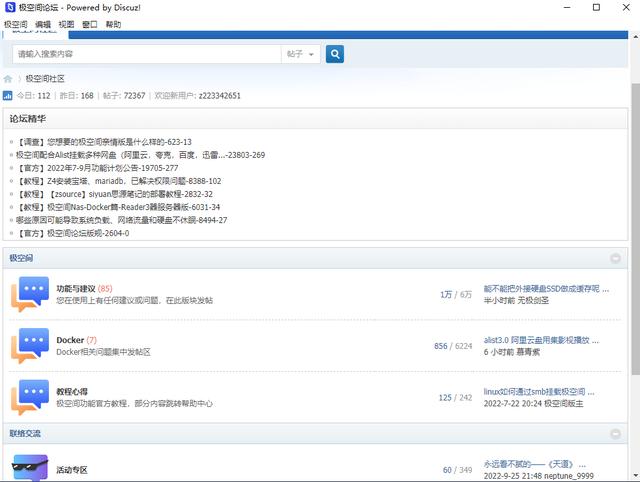
如果涉及更多专业的内容,目前的操作指引不能解决的话,小伙伴还可以通过论坛和专业客服进行解决。无需网页端跳转进入,通过极空间的软件就可以直接进行访问。
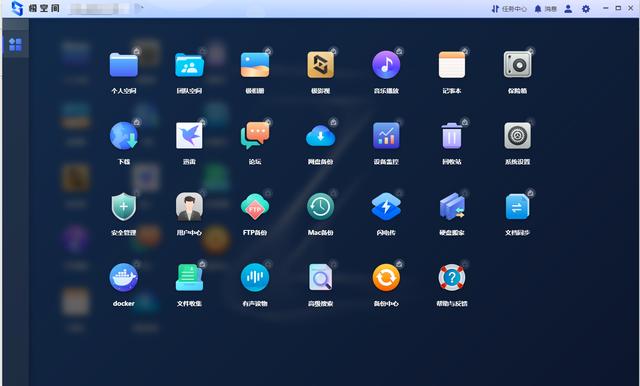
相比使用浏览器,在PC上我更喜欢使用软件来搭配NAS使用。极空间的PC界面设计较为简约,主要的功能体验都可以轻松找到,通过设定也可以进行自定义。PC端的功能是最为完备的,基本所有的操作都可以在这里完成。
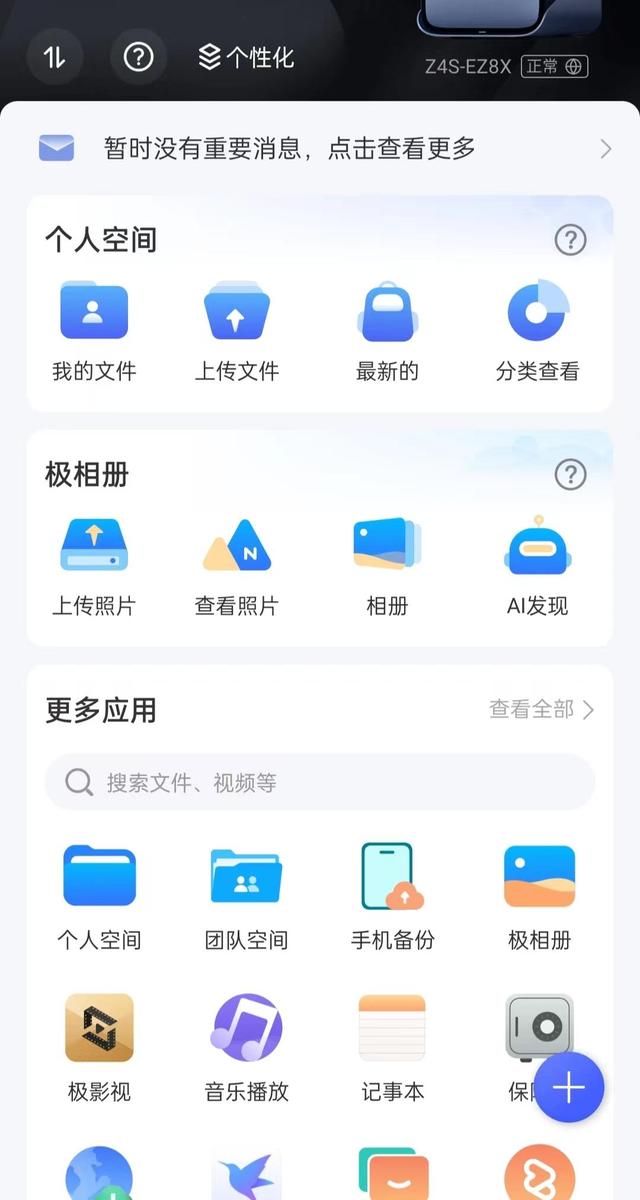
玩过传统NAS厂家产品的小伙伴都知道,这些厂家手机端的APP普遍都做得比较糟糕,基本可以说毫无体验感。同时功能整合低,经常需要多个APP搭配使用。极空间的手机端APP就做得比较不错,一个APP搞定所有操作,常用的功能、设定和操作,操作体验和交互逻辑都设计得比较不错,新手可以做到快速入门。

电视端日常使用主要以影视娱乐功能为主,在功能上做了精简。主要包含极相册、极影视、音乐播放和文件四个主要选项,配合可以完成图片浏览、影视播放、音乐播放以及其他文档的浏览。
下载功能体验:

对影音玩家来说,下载功能是大家比较看重的重要一环。PC连续使用的话,功耗吓人不说,下载的时候也会占用不少系统资源,选择NAS远程下载就更加方便。NAS远程下载不影响使用本地电脑的速度,同时NAS硬件设计上也比普通PC更加节能。下载体验的优劣会直接影响使用体验,极空间内置的下载和迅雷两种方式,可以方便快捷的完成各类下载任务。内置下载和迅雷,都可以通过PC、手机APP等实现快速下载操作。

迅雷的使用话没啥可说的,作为老牌下载工具,内置支持的话使用比较方便。二狗目前也有迅雷的VIP,搭配光放的下载协议,迅雷使用还是很方便的。另外在PC端,如果复制有类似磁力连接这类下载协议,在打开极空间的前提下,系统会自动提示使用极空间的迅雷进行下载,使用体验还是很棒的。

如果需要玩PT下载,更加推荐使用内置的下载组件来完成。简单的映射设置,系统也很贴心的进行了介绍,相比传统NAS来说更加人性化。内置的下载软件支持的格式协议也比较多,PT、BT、HTTP、FTP、磁力等都支持,不过实测好像是不支持电驴协议的。内置下载的话,可以直接添加链接下载,也支持查找PC和极空间上的种子下载。
相册功能体验:

相册是管理照片的重要工具,极空间的极相册功能延续了简单易用的设计,导入图片后可以自行进行分类。同时配合功能需求,可以自定义设定宝宝相册、家庭相册、个人相册等需求。配合AI还能进行人脸设别等功能。从实用性上来说还是做得很不错的。实测PC、TV和手机端都有不错的体验。

极相册还支持手机端相册自动备份,通过简单的设定,手机平板上的相册内容就可以轻松进行备份。再也不用担心手机突然遗失或者损坏,造成相应数据的丢失。相册备份的位置、内容、处理方式和备份时机都可以自定义,轻松匹配不同用户的备份需求。
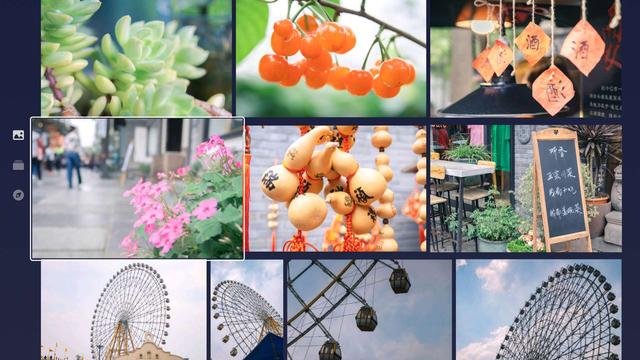
使用电视展示照片其实是个很不错的应用场景,不过二狗之前找了很久都没有好用且能够支持NAS使用的TV版APP,不过搭配TV版极相册就可以轻松使用。整体使用体验比较不错,功能简单上手轻松。
备份功能体验:

对一台NAS来说,备份功能是其核心的功能之一。强大的备份功能,可以确保珍贵数据的安全性。传统NAS的备份功能虽然强大, 但是复杂的操作确实是让人忘而却步。极空间的备份操作相对简单,同时在功能上也做了全面的覆盖,手机、PC、平板、MAC等设备都能轻松完成备份操作。

对PC来说,最常用的同步自然是文档同步,通过文档同步基本能搞定大部分同步需求。极空间支持单向备份和双向备份两种类型。双向备份可以让PC中文档自动同步到极空间,PC或者极空间进行改动另外一端也会随之改动(当然也支持多种联动逻辑自定义,具体看自己设置需求),相对来说比较适合团队协作这类办公操作。单向备份更加简单,就是把PC文档备份到极空间,这是一种单纯的“增量备份”,极空间上文档的调整不会影响PC上文档的变化,PC文档的删除极空间上的文档也不会删除。

二狗建议尽量选择双向备份,备份的很多细节都可以详细设置,同时可操作性也比较多。相比单向备份功能功能更全,效率也更高一些。

当然,单向和双向都可以独立建立多个,实现不同的同步需求。小伙伴们完全可以根据自己需求来设定,个性化设置的可玩性还是很高的。
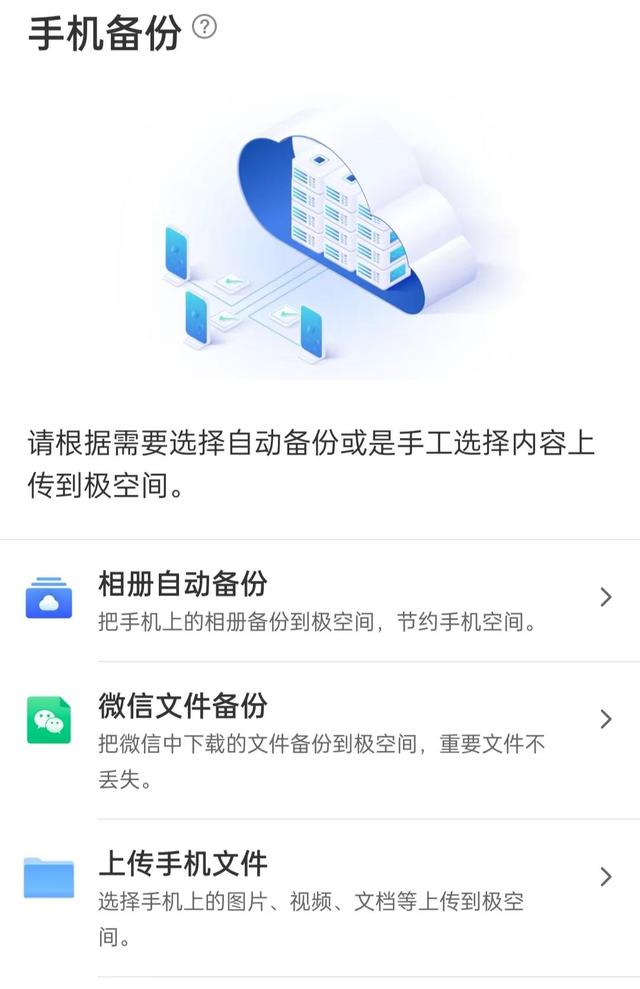
传统NAS产品手机端备份做得并不好,简单来说就是功能少体验差,极空间在这方面的体验倒是很不错。从备份内容上来说,常用的相册和微信文件可以直接备份,其他图片、视频、文档的话也可以单独上传,备份内容比较全面。备份操作都有详细的说明和介绍,上手的难度很低,基本算是零学习成本的操作。这个功能对不少担心手机数据安全,或者手机存储空间比较有限的小伙伴来说就十分友好咯。
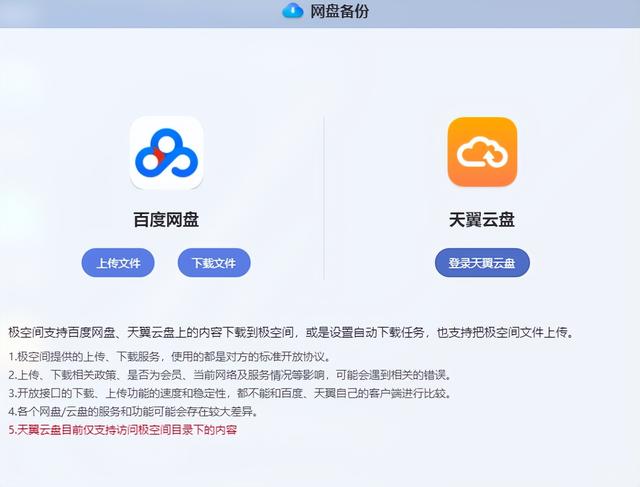
此外搭配MAC备份、网盘备份和FTP备份,可以实现NAS的更多备份需求,小伙伴们可以根据自己需求选择,二狗这里就不详细说了。总的来说就是极空间的备份功能操作比较简单,功能覆盖也比较全面,小白用户和专业玩家都能轻松选择适合自己的备份方式。
影音功能体验:

早年玩NAS的不少都是影音爱好者,自建资源库搭配NAS 电视/投影,才是影音玩家的心头好。高阶玩家可能喜欢专用播放器搭配使用,HDR和杜比全景声这类需求都能很好的满足,不过想要使用方便不那么折腾,一台NAS就搞定所有。传统的NAS厂家针对影音优化比较弱,基本播放和展示需要借助KODI、PLEX、EMBY等软件才能搞定。专业软件搭建操作繁琐,不少软件也需要付费,功能体验上也没有做得十分彻底,这时候选择自带的极影视是个不错的选择。

各端口都可以轻松使用极影视功能,基础的海报墙通过刮削功能可以轻松搞定。简单的设置导入路径,系统就可以自动刮削兵输出相应影视内容。实测部分内容识别不能做到百分百准确,不过总的体验来说精确度还算可以,偶尔的错误可以自行调整。整体的排版和信息显示方面,体验还算不错。

手机、平板、电脑等端口可以直接点击播放,如果NAS通过HDMI口直接连接有相应输出设备,也可以使用Z4S直接解码播放输出。

PC端可以直接通过映射硬盘直接选取影视文件播放,这种玩法可以选择性能更强的视频播放器。如果想要搭配海报墙使用,那么可以直接使用内置的极影视自带的播放器使用。内置播放器播放界面算不上豪华,但是基础的字幕、音轨、声道、图像偏好、解码方式、投屏、码率等设置都有,日常需求来说还是比较够用的。从日常使用习惯来说,电视端搭配使用是最适合的。

手机端也能搭配极影视使用,整体的操作和PC、TV上差别不大。手机端访问NAS,可以轻松实现通过外网访问自己NAS上的内容。虽然看上去操作并不难,但是传统NAS设计外网访问就十分麻烦。极空间在访问自由度上明显好太多,无需公网权限,也不用内网穿透,直接上手就可以使用。相比竞品来说,这个体验基本上可以说是碾压。速度方面也比较不错,搭配5G使用很流畅。WIFI场景的话需要看场景网速了,如果速度不够快的话可以尝试选择低码流的方式进行播放,基本能稳定转码播放。
其他功能体验:

保险箱:通过保险箱功能,设置专用的密码系统,可以对部分内容进行单独的加密处理。这部分内容也不会在正常的系统内容中显示和出现,只有通过保险箱单独的路径访问。很好的兼顾了数据储存的私密性和个性化需求。
团队空间:NAS可以实现数据共享和多人访问,很适合作为一个相对开放的工作空间,自然也能作为一个方便的云同步工具。日常的工作文档可以轻松放入指定的团队空间内,和自己的私人资料互不冲突,很适合小团队进行各类资料共享。
硬盘挂载:使用WIN系统习惯后,不少小伙伴访问NAS更喜欢类似WIN文件系统的操作。NAS通过将挂载磁盘功能,可以轻松的将NAS下的磁盘添加到我的电脑中,实现各类WIN系统下的磁盘操作功能。

音乐播放:系统也自带有音乐播放的功能,功能上算是够用,比较适合播放一些私有库的高品质音乐,不过日常应用的场景应该不多。
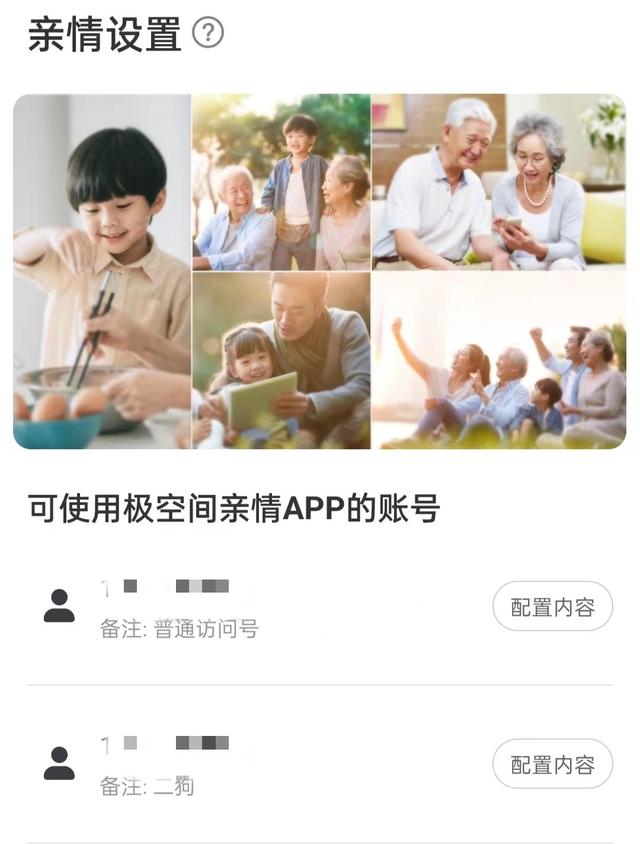
亲情设置:传统的NAS别说老年人了,年轻人很多使用起来都不利索。不过不少人群对照片、视频等内容的共享还是有很大的需求,Z4S搭配自家的亲情设置就可以轻松实现配置内容的共享。管理员可以设置最多6个亲情账号,接入的亲情号可以进行手机资料备份,也可以查看NAS共享给亲情号的内容,但是无法删除NAS中已有的数据。

Docker功能:高阶玩家总是希望有更多的DIY空间,Z4S的硬件堆料很出色,很适合DIY玩家。一些常用的操作,极空间实现了操作简单化。但是对高阶玩家来说,更加自由方便的Docker才是他们更喜欢的。Z4S也是考虑到进阶用户的需求,配备有Docker功能。实际体验来看,配置操作的引导性做得很好,很多操作也有相应的案例介绍,上手的难度相比传统NAS厂家的操作也更低,值得好评。
体验小结:二狗算是比较早玩NAS的一批人,但是没有编程基础,很多操作自己摸索起来并不容易。NAS产品长期极客化的风格,其实在我看来并不讨喜。毕竟好的用户体验是易用,而不是营造出巨大使用障碍的糟糕体验。好在随着越来越多厂家关注NAS产品,NAS从专业的商业化市场越来越偏向普通用户市场,大量体验更加偏向普通用户的产品开始日益普及。极空间Z4S绝对是这波产品中最有辨识性的一款产品之一,堆料出色的硬件配置,简单易用的实际体验。在保证NAS核心功能的同时,将用户体验做得更加简单可触达。从实际体验来说,简单轻松的操作更加符合普通用户的使用习惯。总的来说,Z4S将简单易用发挥到了极致,对没有玩过NAS的小白用户也十分轻松,可以说上手非常简单咯。同时强大的硬件配置,Z4S作为一款旗舰级的4盘NAS产品,很适合对性能要求较高的家庭用户选择。
如果对硬件堆料有更极致的要求,可以考虑下N6005芯片的旗舰版。极空间玩法还是很有意思的,算是给家用NAS产品给了一个很好的方向,期待更多扩展功能的增加和后期软件系统的持续更新,毕竟NAS的可玩性高度依赖支持的软件的数量和质量。就这样吧,我是二狗,下次见。
,